- Steam Customizer añade compatibilidad con .stskin y facilita aplicar y gestionar skins en Windows.
- La galería comunitaria ofrece muchos temas y el editor online permite crear diseños propios sin código.
- Aplicar un tema es rápido: doble clic sobre el .stskin y reinicio automático del cliente de Steam.
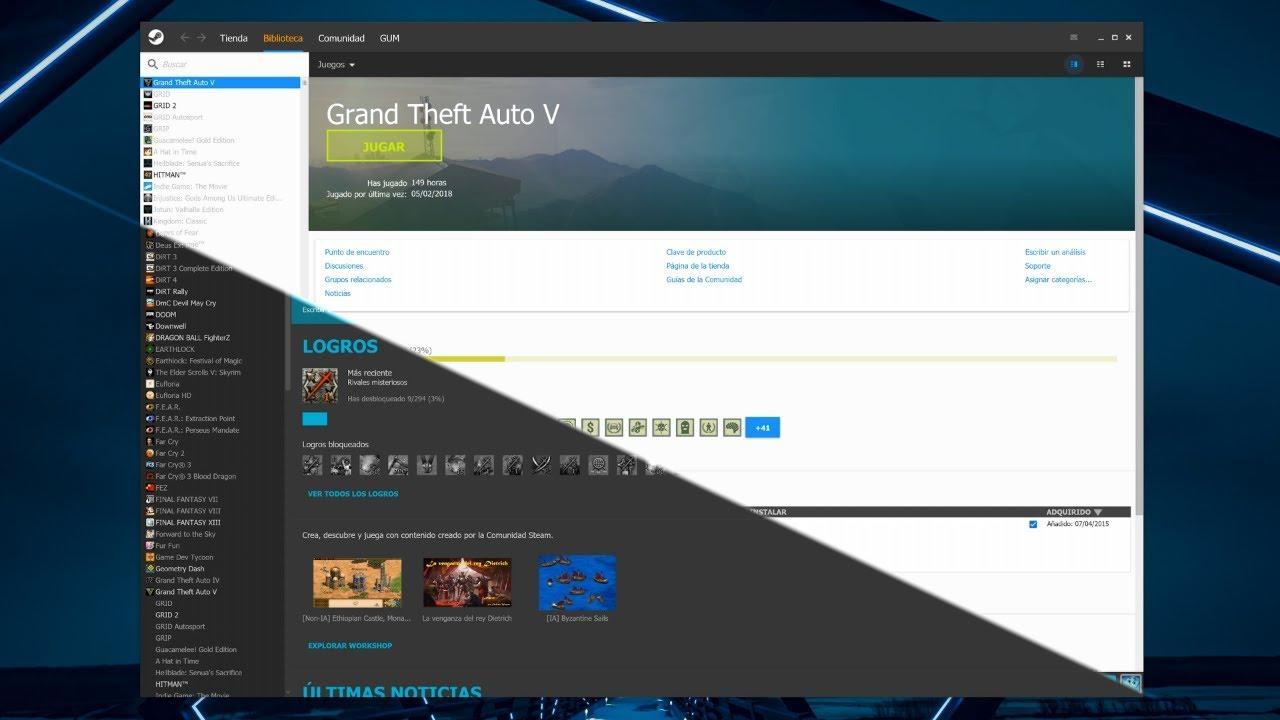
Si usas Steam a diario, seguramente te suene esa sensación de que el cliente de escritorio apenas ha cambiado de aspecto con los años y se hace un poco monótono. Para quienes disfrutan afinando cada detalle visual de sus aplicaciones, existe una forma sencilla de dar aire fresco a la interfaz: usar skins para personalizar colores, botones, menús y más.
En esta guía te explico cómo hacerlo de manera cómoda en Windows con Steam Customizer, una herramienta que permite aplicar temas .stskin en un clic, gestionarlos desde un panel y hasta crear los tuyos propios con un editor online. Te contaré qué es, cómo instalarlo, cómo descargar y aplicar skins de la galería de la comunidad, cómo diseñar uno desde cero y qué debes tener en cuenta para que todo funcione sin contratiempos.
Qué son las skins de Steam y por qué te interesan

Las skins de Steam son paquetes de ajustes estéticos que cambian la apariencia del cliente sin alterar su funcionamiento. Hablamos de colores, tipografías, tamaños de elementos, iconos y distintos aspectos de la interfaz; nada que toque tus juegos ni tu biblioteca: es, simplemente, maquillaje visual para el programa.
La ventaja es evidente: puedes romper la monotonía del tema por defecto y adaptar la experiencia a tu gusto, ya sea para mejorar la legibilidad, reforzar contrastes o dar un toque minimalista u oscuro más pronunciado. Además, al ser temas que trabaja la comunidad, hay propuestas muy creativas que van más allá de lo que Valve ofrece de serie.
Conviene no confundir estas skins con los «skins» de dentro de los juegos (aspectos o cosméticos de personajes/armas): aquí hablamos solo del cliente de Steam, es decir, la aplicación desde la que navegas por la tienda, charlas con amigos y lanzas tus títulos.
Una consideración práctica: aplicar una skin suele requerir reiniciar el cliente para que los cambios se reflejen. Ese reinicio es automático en la mayoría de casos y dura apenas unos segundos, por lo que el proceso es rápido y poco intrusivo.
Steam Customizer: qué es y cómo funciona
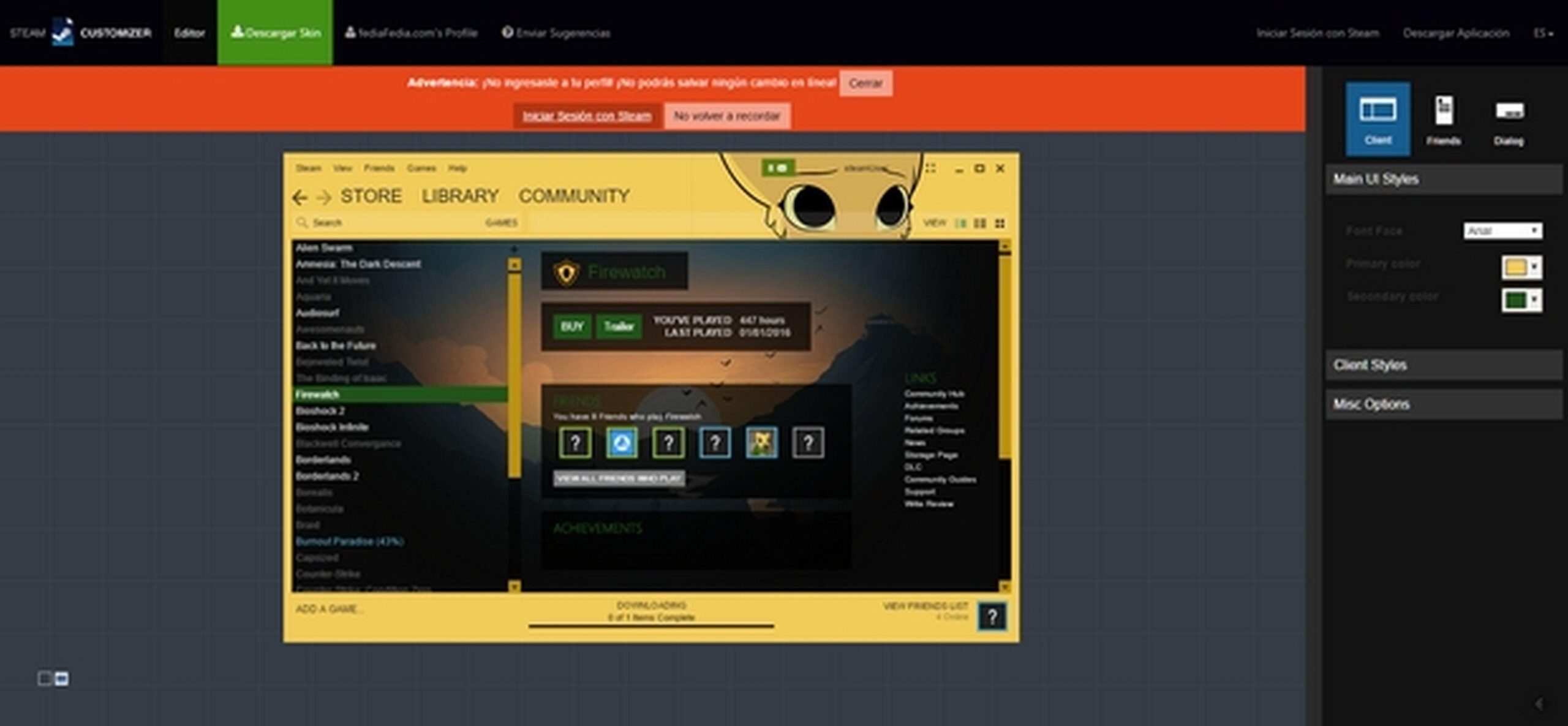
Steam Customizer es una utilidad gratuita enfocada a Windows que simplifica al máximo el uso de temas para Steam. Su propósito es doble: por un lado, añadir compatibilidad con archivos .stskin para que con un doble clic puedas instalarlos; por otro, centralizar la gestión y el intercambio de skins con un gestor muy sencillo.
La herramienta se apoya en dos pilares: una galería online donde la comunidad publica y comparte sus creaciones, y un editor en línea para que diseñes tus propios temas sin pelearte con archivos complicados. Todo está pensado para que cualquiera, incluso sin conocimientos técnicos, pueda personalizar el cliente.
Una vez instalado, Steam Customizer se asocia a la extensión .stskin, de modo que al descargar un tema desde la galería solo tienes que abrirlo para que se aplique. Si prefieres controlar todo desde un panel, el gestor interno te permite activar, desactivar y cambiar entre skins cuando quieras.
El flujo de trabajo es muy directo: descargas el programa, eliges un tema de la galería o lo creas, lo aplicas y dejas que Steam se reinicie para ver los cambios. En un par de minutos puedes transformar por completo el aspecto del cliente sin tocar ajustes ocultos.
Descargar e instalar Steam Customizer
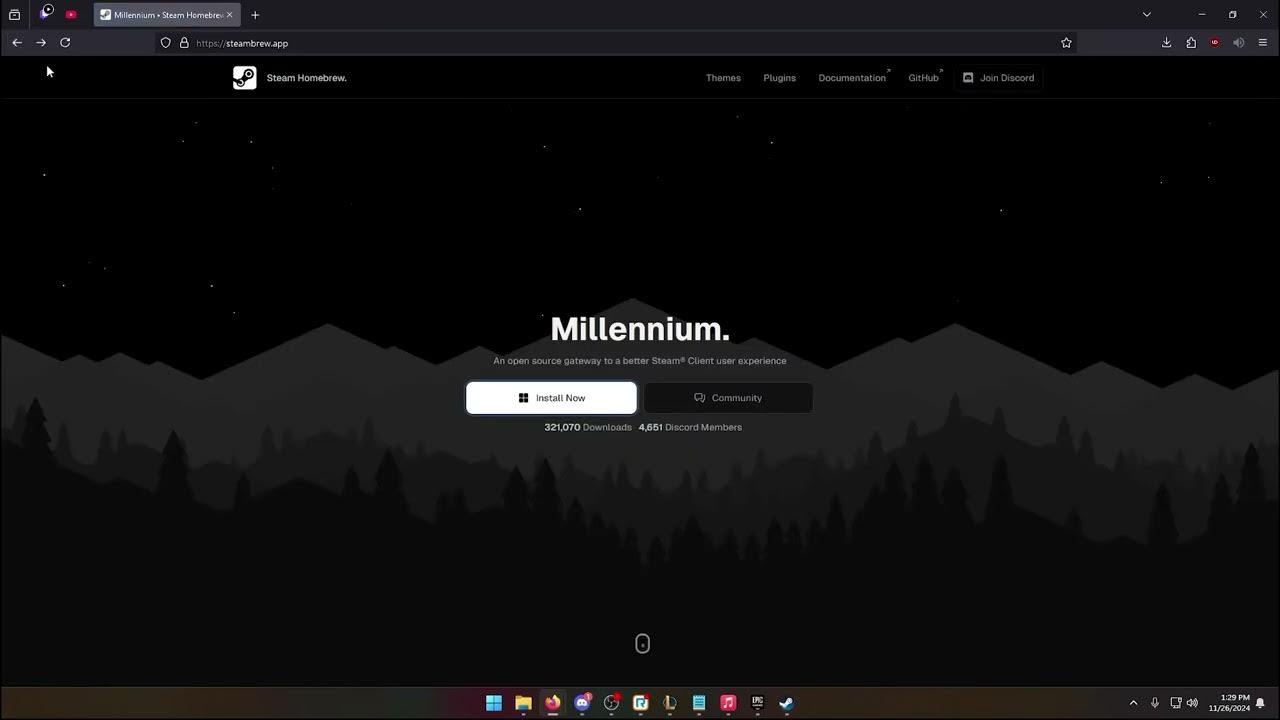
El primer paso es obtener el instalador desde su web oficial para asegurarte de que descargas la versión correcta y sin añadidos indeseados. Evita portales de terceros: apostar por la fuente original te libra de instaladores alterados o versiones obsoletas.
La instalación es como la de cualquier programa de Windows: siguiente, siguiente y listo. No necesitas configurar nada especial; al finalizar, el sistema habrá asociado los archivos .stskin a Steam Customizer para que puedas abrirlos con doble clic.
Si durante la instalación tienes Steam abierto, no pasa nada, pero en ocasiones es aconsejable cerrarlo y volver a iniciarlo para que recoja bien la integración. Es una buena práctica, sobre todo si es la primera vez que vas a aplicar un tema.
La herramienta está orientada a Windows, que es donde Steam Customizer ofrece compatibilidad directa con los .stskin. Si usas otros sistemas, tendrás que recurrir a métodos alternativos y manuales, que se salen del objetivo de esta guía.
Aplicar skins .stskin desde la galería
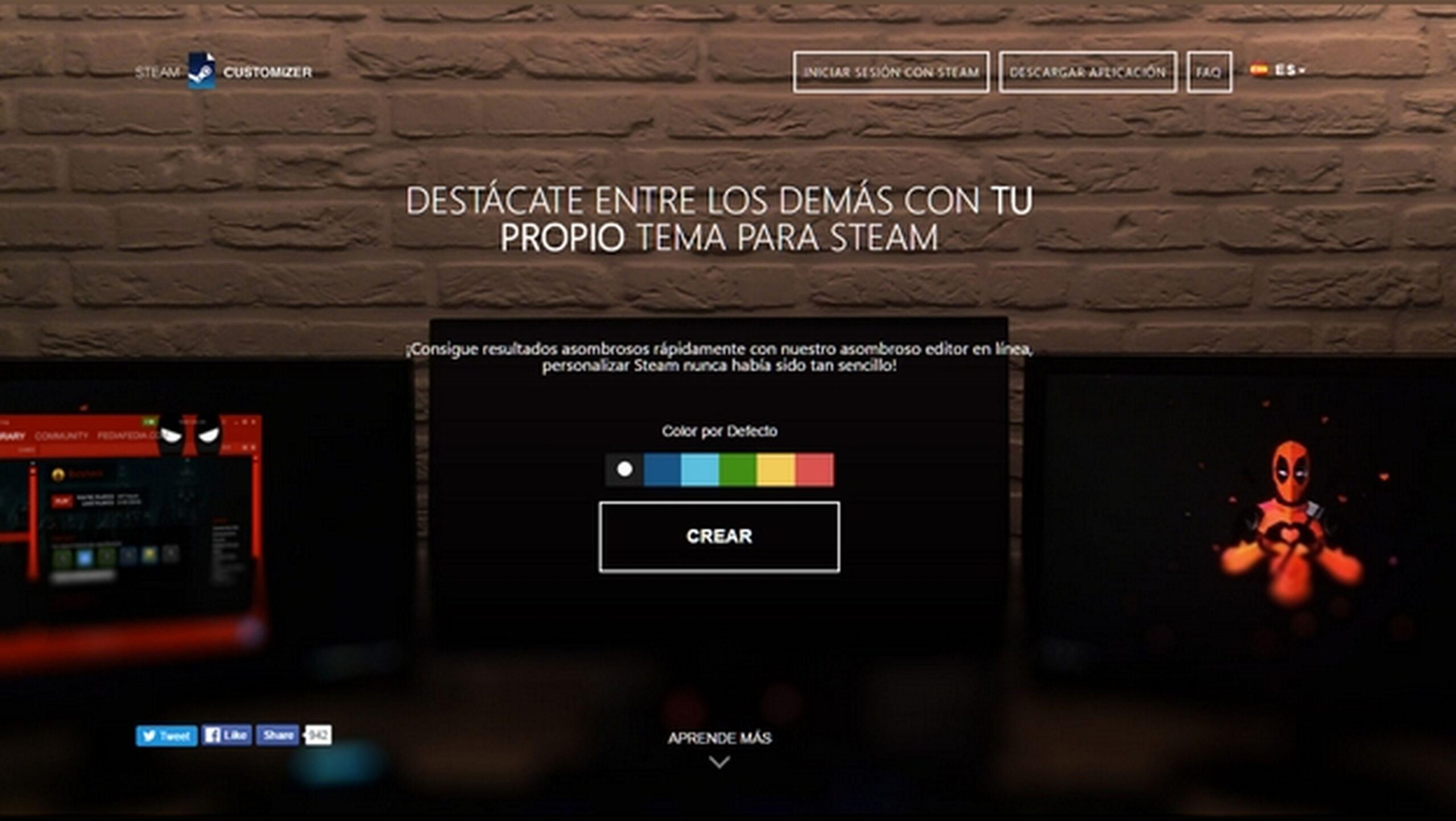
La galería comunitaria de Steam Customizer centraliza cientos de temas para todos los gustos: minimalistas, coloridos, oscuros o inspirados en estilos clásicos. Echar un rato navegando por las propuestas es una forma estupenda de inspirarte antes de decidir.
Cuando veas un skin que te convenza, descárgalo y haz doble clic en el archivo .stskin. Steam Customizer lo reconocerá al instante y procederá a aplicarlo. En ese momento, el cliente de Steam se reiniciará para cargar el nuevo aspecto.
Si prefieres hacerlo desde el gestor de skins, abre el programa y verás la lista de temas disponibles; desde ahí puedes activar uno, desinstalarlo, renombrarlo o revisar sus detalles. Es útil si sueles alternar entre varios estilos según el día.
En general, el rendimiento del cliente no se ve afectado por utilizar una skin. No obstante, si notas cualquier comportamiento extraño, basta con volver a la skin por defecto desde el propio gestor o quitar la que acabas de aplicar y reiniciar Steam.
Creador online: diseña tu propio tema a medida
Si ninguno de los temas de la galería encaja contigo, Steam Customizer ofrece un editor online muy amigable para crear tu skin desde cero. Es un entorno visual que organiza los distintos elementos de la interfaz para que ajustes colores, tipografías y tamaños sin tocar código.
El editor te permite modificar áreas clave de la interfaz: cabecera, navegación, listados, pop-ups, cuadros de diálogo o el chat. Puedes optar por gamas cromáticas más contrastadas para mejorar la legibilidad, o por tonos suaves si buscas una estética más limpia.
Un consejo importante es que dediques un momento a revisar el contraste de colores entre texto y fondo, así como el tamaño de fuente para que la biblioteca y la tienda se lean con comodidad. Un buen diseño no solo es bonito: también es práctico.
Cuando estés satisfecho, exporta tu creación como archivo .stskin y descárgalo. Igual que con cualquier tema de la galería, bastará con hacer doble clic para instalarlo y dejar que Steam se reinicie para mostrar el nuevo look.
Gestión de temas y cómo volver al estilo original
El gestor de Steam Customizer funciona como un panel de control para tus skins. Desde él puedes activar o desactivar cualquier tema instalado, borrar los que ya no uses y mantener un orden cómodo si acumulas varias opciones.
Volver a la apariencia por defecto es tan fácil como seleccionar el tema original desde el gestor y aplicar los cambios. En unos segundos y tras el reinicio habitual, todo quedará exactamente como estaba antes de empezar a personalizar.
Si vas a probar muchos temas seguidos, acostúmbrate a esperar a que Steam complete el reinicio tras cada cambio. Evitarás pequeñas inconsistencias visuales y te asegurarás de que cada skin se aplica correctamente.
Mantener tu biblioteca de skins al día es buena idea: elimina los temas que no te convencieron y conserva solo los que realmente te gustan; así reduces posibles conflictos y tienes más claro qué estás usando.
Consejos, dudas habituales y dónde buscar inspiración
¿Es seguro usar skins? A nivel general, sí: hablamos de cambios estéticos sobre el cliente. Recomendación clave: descarga Steam Customizer y los .stskin desde sus fuentes oficiales o la galería de la comunidad. Evita repositorios desconocidos.
¿Puede afectar a los juegos o a tu cuenta? No: los temas no tocan archivos de los juegos ni sistemas anti-trampas. Se limitan a la interfaz de Steam. Si algo no te cuadra, vuelve al tema por defecto y listo.
¿Y si una actualización de Steam estropea un tema? Puede ocurrir que cambios de Valve rompan algún detalle visual. Revisa la galería para ver si el autor ha publicado una versión actualizada. Mientras tanto, usa el tema por defecto o otro skin compatible.
¿Qué pasa si no veo cambios tras aplicar una skin? Lo más habitual es que falte reiniciar el cliente. Cierra Steam por completo, vuelve a abrirlo y revisa en el gestor que el tema esté activo. Si persiste, reinstala la skin o prueba otra distinta.
¿Dónde ver ejemplos reales antes de decidir? La galería de Steam Customizer es el primer sitio. También hay conversaciones y comparativas en comunidades grandes; ten en cuenta que algunas, como Reddit, muestran una pantalla de consentimiento de cookies y, si rechazas las no esenciales, limitan parte del contenido. Su objetivo es mejorar servicios, personalizar anuncios y medir resultados, así que si decides navegar allí, revisa su aviso de cookies y su política de privacidad. Para tutoriales en formato texto, medios especializados que han hablado de esta herramienta (como artículos en sitios de referencia tecnológica) resultan útiles para contextualizar.
Buenas prácticas al elegir y crear skins:
- Prioriza legibilidad: contraste adecuado, tipografías claras y tamaños cómodos para listas largas de juegos.
- Evita extremos: colores demasiado saturados o ultrabajos contrastes pueden cansar la vista al cabo de unas horas.
- Guarda tus .stskin: conserva copias de los archivos que te gusten por si el autor retira el tema o lo cambia drásticamente.
- Revisa comentarios: en la galería, las valoraciones y notas de la comunidad ayudan a detectar skins bien mantenidas.
Trucos rápidos con el gestor:
- Ten 2-3 skins favoritas para alternar según el uso: una muy clara para trabajar, una oscura para jugar de noche y otra minimalista.
- Desactiva y activa más que desinstalar, así puedes comparar sin tener que volver a descargar.
- Reinicia Steam sin prisa al aplicar cambios para que el tema cargue completo y evitar fallos visuales puntuales.
Si te gusta experimentar, el editor online es un patio de juegos ideal. Cambia fondo, resalta los paneles activos, reacomoda tamaños de cabeceras y prueba tipografías legibles. Al finalizar, exporta un .stskin y pruébalo. Repite el proceso hasta dar con el equilibrio entre estética y funcionalidad.
En definitiva, todo el proceso se resume en cuatro ideas muy potentes: descarga la herramienta oficial para habilitar los .stskin, explora la galería para encontrar estilos que encajen contigo, crea tus propios diseños si te apetece personalizar al máximo y controla todo desde el gestor para cambiar de tema cuando quieras y sin complicarte.
Dar personalidad a Steam es tan simple como dedicar unos minutos a probar distintas skins y quedarte con la que haga tu día a día más agradable. Con Steam Customizer, elegir, aplicar y gestionar temas es cuestión de un par de clics y un reinicio del cliente; la comunidad pone el resto con una galería llena de ideas y un editor online que te anima a crear.
Redactor apasionado del mundo de los bytes y la tecnología en general. Me encanta compartir mis conocimientos a través de la escritura, y eso es lo que haré en este blog, mostrarte todo lo más interesante sobre gadgets, software, hardware, tendencias tecnológicas, y más. Mi objetivo es ayudarte a navegar por el mundo digital de forma sencilla y entretenida.